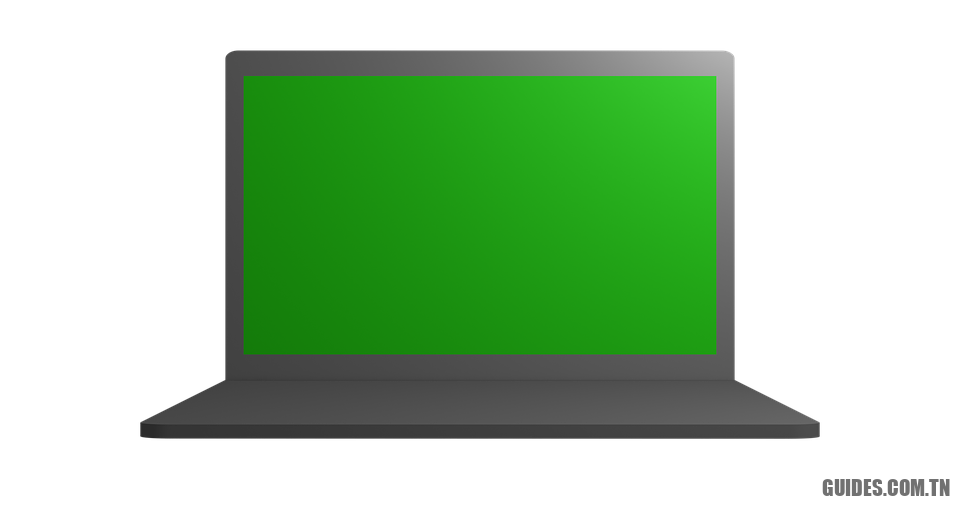Surligneur sur Word et PDF: comment faire
👨
Pour travailler sur des PDF ou des documents Word, nous souhaitons peut-être «souligner» des phrases et des mots avec un surligneur
Pour mettre en évidence une phrase ou un paragraphe entier d’un texte, nous sommes habitués, dans des livres et des documents papier, à mettre en évidence le contenu avec un surligneur, de manière à laisser une marque sur ce que nous considérons comme important ou sur le chapitre que nous allons à relire en phase de relecture ou lors de la révision d’une leçon. Mettre en évidence avec un marqueur sur papier est vraiment très simple, mais si nous avons des documents au format numérique, que pouvons-nous faire pour obtenir le même résultat?
Dans ce guide, nous avons rassemblé toutes les méthodes gratuites et efficaces pour utiliser un surligneur sur Word et PDF, afin de faire ressortir une phrase, un mot ou un chapitre entier du reste du texte et pouvoir en résumer le contenu de manière beaucoup plus efficace. Les modifications appliquées seront permanentes et seront conservées même lorsque nous partagerons le document avec des amis, des camarades de classe ou des collègues.
LIRE AUSSI -> Mettez en surbrillance le texte de la page Web et partagez-le avec un lien
Comment mettre en évidence des documents Word et PDF
La fonction de surlignage de texte est incluse dans le programme Word et peut également être utilisée sur Adobe Acrobat Reader, sauf que dans ce dernier cas, il n’est pas possible d’exporter le PDF édité avec le surligneur. Pour ce dernier scénario, nous vous montrerons donc également des éditeurs PDF capables de mettre en évidence le texte et de l’exporter vers un nouveau fichier PDF, afin que nous puissions partager nos soulignements.
Mettre en évidence les documents Word
Pour mettre du texte en surbrillance dans un document Word, ouvrez Microsoft Word (inclus dans le Suite bureautique), cliquer sur Document vierge, on appuie en haut à gauche sur Déposer, on appuie sur le menu Vous ouvrez et sélectionnez le fichier à ouvrir. Une fois le bon document ouvert, appuyez sur l’icône en haut Surligneur (avec le mot Ab et un surligneur) puis sélectionnez le texte à mettre en évidence en maintenant le bouton gauche de la souris enfoncé et en faisant défiler le texte jusqu’à ce que le résultat souhaité soit obtenu.
On peut aussi procéder en sens inverse: sélectionnez d’abord le texte en maintenant le bouton gauche de la souris enfoncé puis appuyez sur l’icône Surligneur. Si nous voulons changer la couleur du surligneur, appuyez simplement sur la petite pointe de flèche à côté de l’icône, afin de choisir une couleur différente du jaune.
Si Office n’est pas installé sur notre ordinateur, nous pouvons toujours mettre en évidence le texte des documents Word à l’aide de la suite gratuite LibreOffice. Après avoir téléchargé la suite, ouvrons-la, démarrez le programme LibreOffice Writer, on appuie en haut à gauche du menu Déposer, cliquer sur Vous ouvrez et sélectionnez le document à mettre en évidence; une fois ouvert, sélectionnez le texte en maintenant le bouton gauche de la souris enfoncé et enfin appuyez sur l’icône Surligneur.
Dans ce cas également, nous pouvons changer la couleur du surligneur virtuel en cliquant sur la pointe de flèche à côté de l’icône, afin d’ouvrir la palette graphique à partir de laquelle choisir la couleur appropriée (le surligneur est essentiellement jaune). Si vous n’avez jamais utilisé LibreOffice auparavant, nous vous recommandons de lire notre guide 9 Options à modifier pour optimiser Libreoffice.
Si nous souhaitons mettre en évidence des documents Word en ligne, nous pouvons en profiter Word en ligne, disponible gratuitement pour tous sans avoir à payer de frais de licence. Nous chargeons d’abord le document Word sur notre OneDrive personnel, puis nous ouvrons la page Word en ligne, nous nous connectons au compte Microsoft et sélectionnons le document téléchargé il y a peu de temps.
Une fois le document ouvert, appuyez sur l’icône surligneur en haut et sélectionnez le texte tel qu’il apparaît dans le programme Word (c’est-à-dire en maintenant le bouton gauche de la souris enfoncé et en faisant défiler le texte). Dans ce cas, il n’est pas nécessaire d’enregistrer les modifications, car le fichier sera automatiquement mis à jour pour chaque modification que nous apportons.
Mettre en évidence les documents PDF
Pour mettre en évidence des fichiers PDF nous ne pouvons pas compter sur Adobe Acrobat Reader: même si ce programme propose un outil de surligneur, l’exportation de fichiers n’est pas possible sans payer une licence. Pour cette raison, nous avons décidé de nous concentrer uniquement sur les applications Web gratuites qui, en plus de mettre en évidence le texte dans les PDF, vous permettent également d’exporter un nouveau PDF avec les modifications apportées.
La première application Web que nous pouvons utiliser pour mettre en évidence des PDF est Smallpdf, accessible depuis le site officiel.
Pour utiliser le site, faites glisser le fichier dans la fenêtre, appuyez sur le surligneur en haut à gauche et utilisez Surligneur de texte pour mettre en évidence la phrase, le mot ou le paragraphe entier que nous voulons faire ressortir du texte. A la fin des modifications, appuyez en haut à droite sur Télécharger pour télécharger le nouveau fichier PDF avec les modifications personnalisées.
Un autre site que nous pouvons utiliser pour mettre en évidence des fichiers PDF est PDF2Go, disponible sur le site officiel.
Pour ajouter le fichier PDF, cliquez en bas Choisissez un fichier ou faites-le simplement glisser dans la fenêtre et, dès que l’éditeur est ouvert, appuyez sur l’icône en bas Surligner. Dès que le texte est mis en surbrillance, appuyez sur en haut à droite Enregistrer sous pour télécharger une copie modifiée du PDF afin de pouvoir la partager avec vos amis, votre famille ou vos collègues de travail.
Pour mettre en évidence les PDF en ligne, nous pouvons également compter sur le service Sejda PDF, disponible sur le site officiel.
Ce site est très simple à utiliser et vous permet de mettre en évidence rapidement de grandes portions de texte. Pour continuer nous ouvrons le site, cliquez sur Télécharger un fichier PDF, sélectionnez le PDF à mettre en évidence, cliquez sur le menu Écrire et sélectionnez l’article Surligner, en prenant soin de sélectionner l’élément sous la rubrique Texte. À la fin des modifications, nous pouvons enregistrer le nouveau fichier PDF en cliquant sur Appliquer les modifications en bas, afin de pouvoir générer un nouveau fichier PDF avec le surligneur.
Conclusions
Même quelque chose d’aussi simple que la mise en évidence d’un texte peut cacher certains écueils, notamment pour les utilisateurs novices: si pour les documents Word nous avons un large choix de solutions, pour les PDF nous devrons forcément nous appuyer sur des applications web, les seules qui vous permettent de mettre en évidence PDF et enregistrez-les gratuitement (ce que Adobe Acrobat Reader vous permet de faire uniquement moyennant des frais).
Pour essayer d’autres applications ou sites Web capables de modifier des PDF, nous vous invitons à lire nos guides Les 10 meilleurs programmes d’édition de PDF est Sites gratuits pour éditer des PDF en ligne gratuitement.
Explorez également plus d’articles dans nos catégories Internet, Technologie & Ordinateurs et internet.
On vous remercie pour votre visite et on espère que notre article Surligneur sur Word et PDF: comment faire
vous aide, pour nous aider, on vous invite à partager l’article sur Facebook, pinterest et e-mail avec les hashtag ☑️ #Surligneur #sur #Word #PDF #comment #faire ☑️!